Indholdsfortegnelse:

Video: Sådan logger du vejrstationsdata - Liono Maker: 5 trin

2024 Forfatter: John Day | [email protected]. Sidst ændret: 2024-01-30 08:26
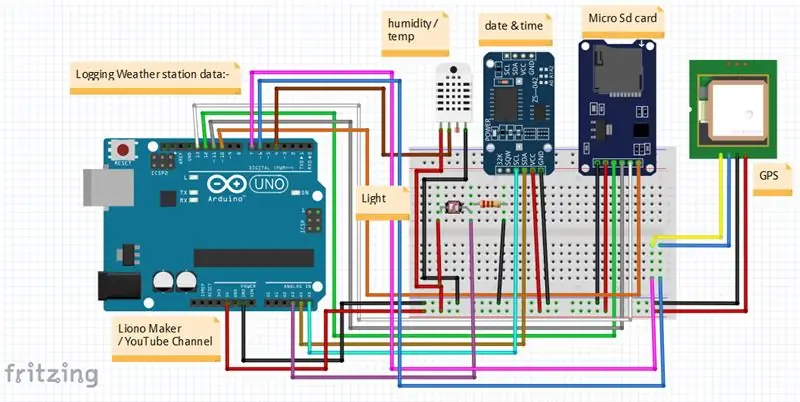
Introduktion:
Hej, dette er #LionoMaker. Dette er min open source og officielle YouTube -kanal.
Her er linket: Liono Maker / YOUTUBE CHANNEL
I dette projekt lærer vi, hvordan man laver "Logning af vejrstationsdata". dette er et meget interessant projekt. I dette projekt bruger jeg Micro SD -kort, DS3231 -modul, DHT 11, GPS -modul, LDR og Arduino UNO. Vejrstationens data betyder, at det vil detektere fugtighed, temperatur, lys, dato og tid, længdegrad og breddegrad.
BEMÆRK:
1) I Fritzing Schematics bruger jeg pin6 & pin7 til at kommunikere GPS -modul og pin 4 til at kommunikere DHT11. 2) I Proteus Schematics bruger jeg pin3 & pin 4 til at kommunikere GPS -modul og pin6 til at kommunikere DHT11. 3) Ellers er begge forbindelser korrekte, bare vi skal definere stifter# i Arduino -kodning i henhold til skemaerne.
//*******************************************************
Trin 1:
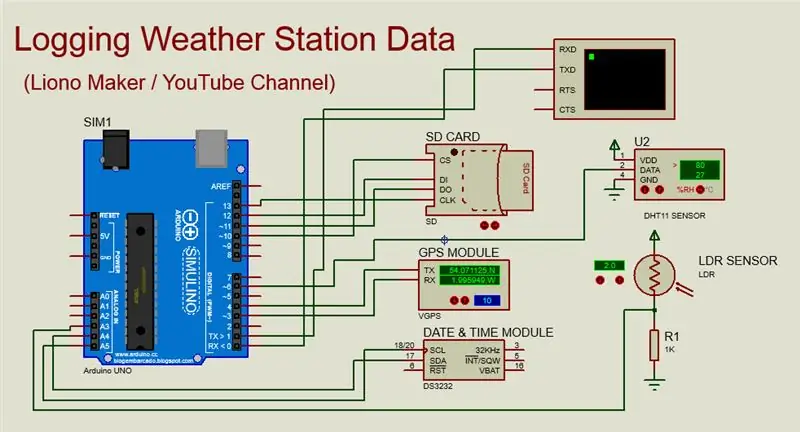
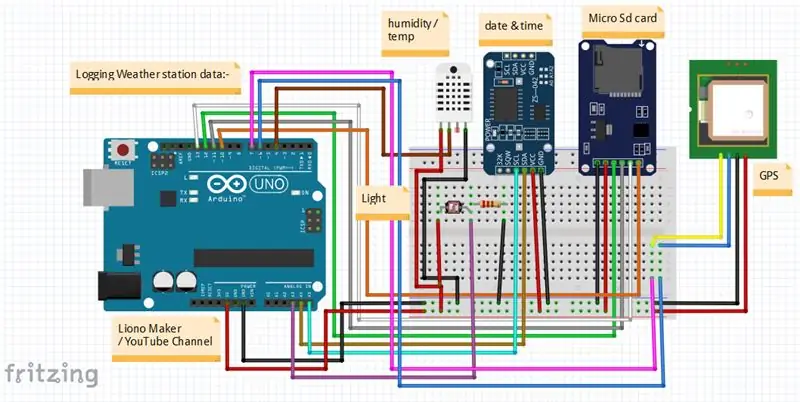
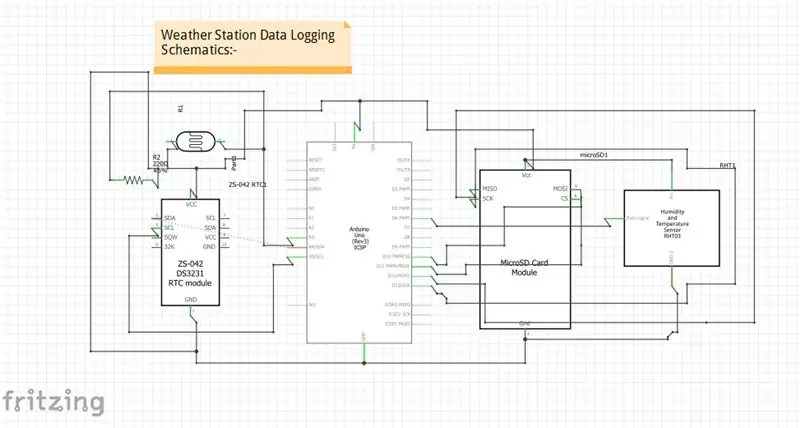
1_SD-kort:-
SD -kort (Secure Digital) kan bruges til datalagring og datalogning. Eksempler omfatter datalagring på digitale kameraer eller mobiltelefoner og datalogning til registrering af oplysninger fra sensorer. Micro SD -kort kan gemme 2 GB data og skal formateres som FAT32 (File Allocation Table) -format. Micro SD -kortet fungerer ved 3.3V, så kun micro SD -kortmoduler med en 5V til 3.3V spændingsniveau -shifterchip og en 3.3V spændingsregulator kan tilsluttes Arduino 5V forsyningen. Micro SD -modulet kommunikerer med Arduino ved hjælp af Serial Peripheral Interface (SPI). SPI -forbindelsesstifterne på micro SD -modulet omfatter MOSI-, MISO-, SCK -stifterne og SS -stiften betegnet chip select (CS), der er forbundet til Arduino -ben 11, 12, 13 og 10, henholdsvis.
SD-kort-grænseflade med Arduino UNO:
GND ------ GND
5 volt ------- VCC
Pin12 -------- MISO
Pin11 -------- MOSI
Pin13 ------- SCK
Pin10 -------- SCS
Data skrives kun til filen på SD -kortet efter fil.close () instruktion; derfor skal hver file.println (data) instruktion efterfølges af en file.close () instruktion og forud for en SD.open ("filnavn", FILE_WRITE) instruktion. Funktionen SD.open () har standardindstillingen FILE_READ, så indstillingen FILE_WRITE er nødvendig for at skrive til en fil. Rækkefølgen af instruktioner, der kræves hver gang for at skrive til et SD -kort, er SD.open ("filnavn", FILE_WRITE); file.println (data); file.close ();
2) LDR:-
En fotomodstand (akronym LDR for Light Decreasing Resistance eller lysafhængig modstand eller fotokonduktiv celle) er en passiv komponent, der reducerer modstanden med hensyn til modtagelse af lysstyrke (lys) på komponentens følsomme overflade. Modstanden af en fotomodstand falder med stigning i indfaldende lysintensitet; med andre ord udviser den fotokonduktivitet.
LDR -grænseflade med Arduino UNO:
Den ene terminal er forbundet med 5 volt, og den anden terminal er forbundet med 1k modstand. Den anden ende af 1k -modstanden er jordet. LDR er i sig selv en modstand, og denne type konfigurationer bruges til at måle og spænding, dette er spændingsdeler teknik. Den fælles terminal er forbundet til analog pin# A3 i Arduino UNO.
3) DS3231:-
Dato og klokkeslæt for en sensormåling eller en dataregistrering kan inkluderes, når data skrives til et SD-kort ved hjælp af et realtidsur (RTC) -modul, f.eks. DS3231. Realtidsuret kan give sekunder, minutter, timer, dag, dato, måned og årinformation. DS3231 kan forsynes med 3,3V eller 5V, og et CR2032 lithium-knapcellebatteri driver RTC, når den ikke er tilsluttet Arduino. DS3231 har også en indbygget temperatursensor. DS3231 bruger I2C -kommunikation med de to tovejslinjer:
1) Serielt ur (SCL)
&
2) Serielle data (SDA)
BEMÆRK: >>> DS3231 forbundet med Arduino UNO som sådan;
DS3231: Arduino UNO:
Gnd ----------------------- Gnd
VCC --------------------- 5 volt
SDA -------------------- pin# A4
SCL -------------------- pin#A5
4) DHT11:-
DHT11 er en billig digital sensor til registrering af temperatur og fugtighed. Denne sensor kan let forbindes med enhver mikrokontroller som Arduino, Raspberry Pi osv. For øjeblikkeligt at måle fugtighed og temperatur. DHT11 luftfugtigheds- og temperatursensor fås som sensor og som modul. Forskellen mellem denne sensor og modul er pull-up modstanden og en tændt LED. DHT11 er en relativ luftfugtighedssensor. For at måle den omgivende luft bruger denne sensor en termostat og en kapacitiv fugtighedsføler.
Tilslutning af DHT 11 -sensor med Arduino UNO:
DHT11 Arduino UNO
GND ---------------------------- GND
VCC ----------------------------- 5 volt
Data (signal) ------------------ pin#6
5) GPS-modul:-
GPS (Global Positioning System) modul og bruges til navigation. Modulet kontrollerer ganske enkelt dets placering på jorden og leverer outputdata, som er længde- og breddegrad for dets position.
Der er forskellige slags GPS -moduler og bruges til at finde værdier for forskellige variabler. såsom;
//**********************************************************************************************************************
BEMÆRK:- TIL FLERE DETALJER KAN DU RINGE TIL DENNE FUNKTION;
gps.getDataGPRMC (tid, status, breddegrad, latitudHemisphere, longitud, longitudMeridiano, speedKnots, trackAngle, date, magneticVariation, magneticVariationOrientation);
Serial.println (tid); Serial.println (status);
Serial.println (breddegrad);
Serial.println (latitudHemisphere);
Serial.println (længde);
Serial.println (longitudMeridiano);
Serial.println (speedKnots);
Serial.println (trackAngle);
Serial.println (dato);
Serial.println (magnetisk variation);
Serial.println (magneticVariationOrientation);
//******************************************************************************************************************
et andet eksempel bruges til at oprette et link til GPS -modul. såsom;
gps. Google (link);
//*******************************************************************************************************************
&&&
BEMÆRK:- HVIS DU IKKE FÅR MERE DETALJER, KAN DU RINGE DENNE FUNKTION;
gps.getDataGPRMC
bredde, bredde Hemisfære, længde, længde Meridiano
; Serial.println (breddegrad);
Serial.println (latitudHemisphere);
Serial.println (længde);
Serial.println (longitudMeridiano);
//******************************************************************************************************************
Jeg har brugt disse linjer til at få LONGITUDEE & LATITUDE.
Longi = (gps.location.lng (), 54.01125); Lati = (gps.location.lat (), 1.95949);
//******************************************************************************************************************
Bemærk:
du kan bruge ovenstående kodning til at få flere oplysninger fra dit GPS -modul. Jeg har lige brugt til at få længde- og breddegrad.
//******************************************************************************************************************
Nedenfor følger måden at tilslutte GPS -modulen med ARDUINO UNO:
GPS -modul: Arduino UNO:
Gnd ---------------------------- Gnd
Vcc ------------------------------ 5 volt
RX ------------------------------- pin#3
TX ------------------------------ pin#4
//********************************************************************************************************************
Trin 2:
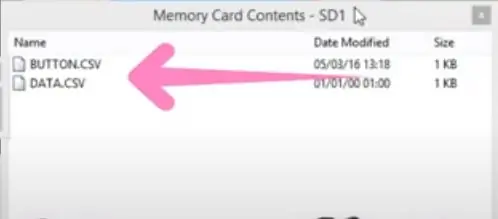
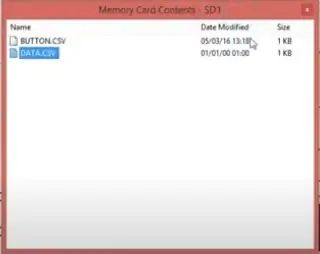
SÅDAN FÅR DU "DATA. CSV" -FIL, MEDEN PROTEUS-SIMULERINGER:-
BEMÆRK:
> For det første skal du kontrollere, at dit kredsløb er korrekt, og at der ikke er nogen fejl.
> du har uploadet hex -fil i Arduino UNO.
> du har uploadet SD-kortfil på SD-kort.
> start din simulering efter at have trykket på afspilningsknappen i venstre nederste hjørne på Proteus.
> din virtuelle terminal åbnes, og dine data registreres efter forsinkelse (1000);
>>>>>>>>> Tryk på Esc >>>>>>>>>>>>>>>>>>>
du vil se hukommelseskortets indholdsvindue, her er data.csv -fil tilgængelig. Eksporter det til din computer.
Trin 3:
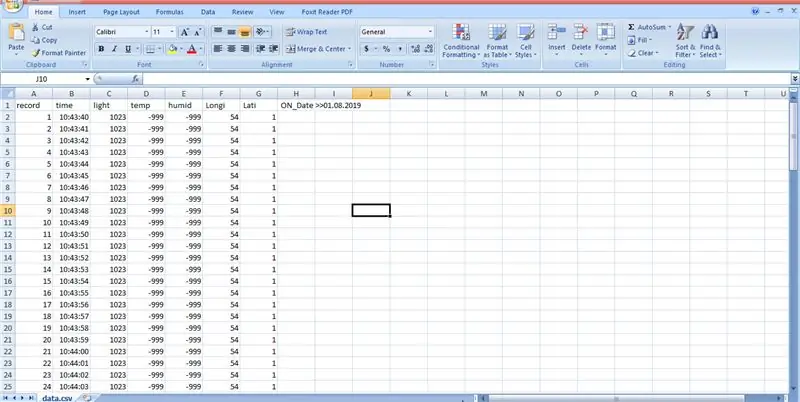
EXCEL Arbejde:-
Åbn Excel, og indsæt din data.csv -fil i den. data vises i kolonner med navn og tager en linjediagram.
Trin 4:
Anbefalede:
Sådan logger du ud af Facebook Messenger -appen til Android: 3 trin

Sådan logger du ud af Facebook Messenger -appen til Android: Har du problemer med din Facebook Messenger -app? Skal logge ud, men kan ikke finde log ud -knappen. Ingen grund til at bekymre dig her er et par trin til at logge ud og få det til at fungere igen
SÅDAN LAGER DU ARDUINO NANO/MINI - Sådan brænder du bootloader: 5 trin

SÅDAN LAGES ARDUINO NANO/MINI | Sådan brænder du bootloader: I denne instruktion vil jeg vise dig, hvordan du laver en Arduino MINI fra bunden. Proceduren skrevet i denne instruktion kan bruges til at lave alle arduino -tavler til dine tilpassede projektkrav. Se videoen for bedre forståelse
Sådan gendannes åbne mapper, når du logger ind igen, når du logger ud: 5 trin

Sådan gendannes åbne mapper, når du logger ind igen, når du logger ud: Okay, så her er situationen, du bruger computeren med masser af masser af dine mapper åbnet … Så kom din mor hjem tidligere end forventet! Du ved udmærket, at hvis hun fanger dig ved hjælp af computeren, mens du burde være i seng, fordi
Sådan slipper du af med den dumme " .hex Ingen sådan fil " Fejl ved upload af Arduino !: 4 trin

Sådan slipper du af med den dumme " .hex Ingen sådan fil " Fejl ved upload af Arduino !: Denne instruktion giver dig trin for trin instruktioner til, hvordan du laver en Arduino Diecemella faktisk uploader hjemmebrygget kode, i stedet for kun eksempler på Windows XP
MAKER FAIRE Sådan tegneserier i Photoshop: 4 trin

MAKER FAIRE Sådan tegneserier i Photoshop: Til alle jer Maker Faire -folk, der besøgte vores stand (YouGizmos.com) og fik lavet en tegneserie af jer, TAK! Nu er her, hvordan vi gør det i 4 lette trin ….. .bliv ved med at læse, og følg hvert trin. Vi brugte PHOTOSHOP til denne, så vær forberedt
